Редактирането на небеса и облаци в архитектурната фотография е изкуство само по себе си. В това ръководство ще научиш стъпка по стъпка как ефективно да заменяш небето на твоята снимка и да добавяш реалистични облаци. Дали някога си се ядосвал на мътен, сив облак, който нарушава красотата на архитектурната ти фотография? С няколко целенасочени действия можеш да изясниш изображението и да придадеш на снимката нов, жив израз.
Най-важни изводи
- Изборите в изображението са решаващи за прецизна работа.
- Използването на инструмента за рисуване позволява много фини и чисти ръбове.
- Създаването на облаци изисква креативност и има няколко техники за това.
- Добавянето на шума може да помогне за избягване на ефекти на огъване и непривлекателни преходи.
Стъпка по стъпка ръководство
Избор и обработка на небето
Започни с отваряне на изображението си в Photoshop. Небето често заема голяма част от рамката, така че е важно да направиш избора внимателно. Използвай инструмента за бърз избор (кратък клавиш: „W“) и плъзни курсора на мишката над желаната зона на небето. Photoshop ще опита да създаде избора автоматично. В този момент може да бъде полезно да увеличиш мащаба на изображението, за да провериш избора.
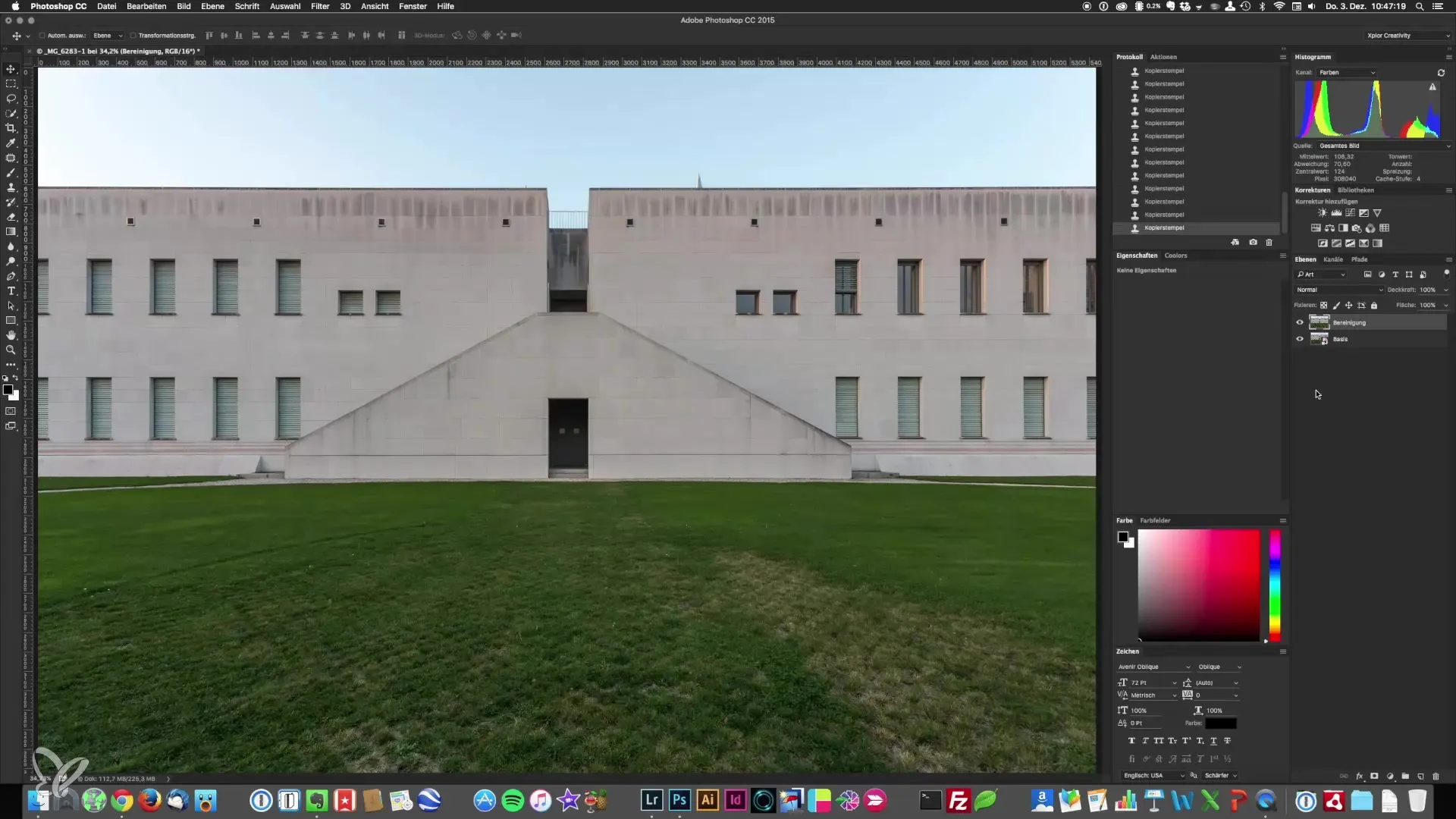
След като направиш основния избор, натисни „Q“, за да преминеш в режим на маскиране. Изображението ти ще бъде покрито с червен слой, с изключение на избраните зони. Това е полезен инструмент за идентифициране на нежеланите области. С инструмента за четка (кратък клавиш: „B“) можеш да уточниш избора. Превключвай между черно и бяло (кратък клавиш: „X“) и рисувай по ръбовете, за да подобриш избора.
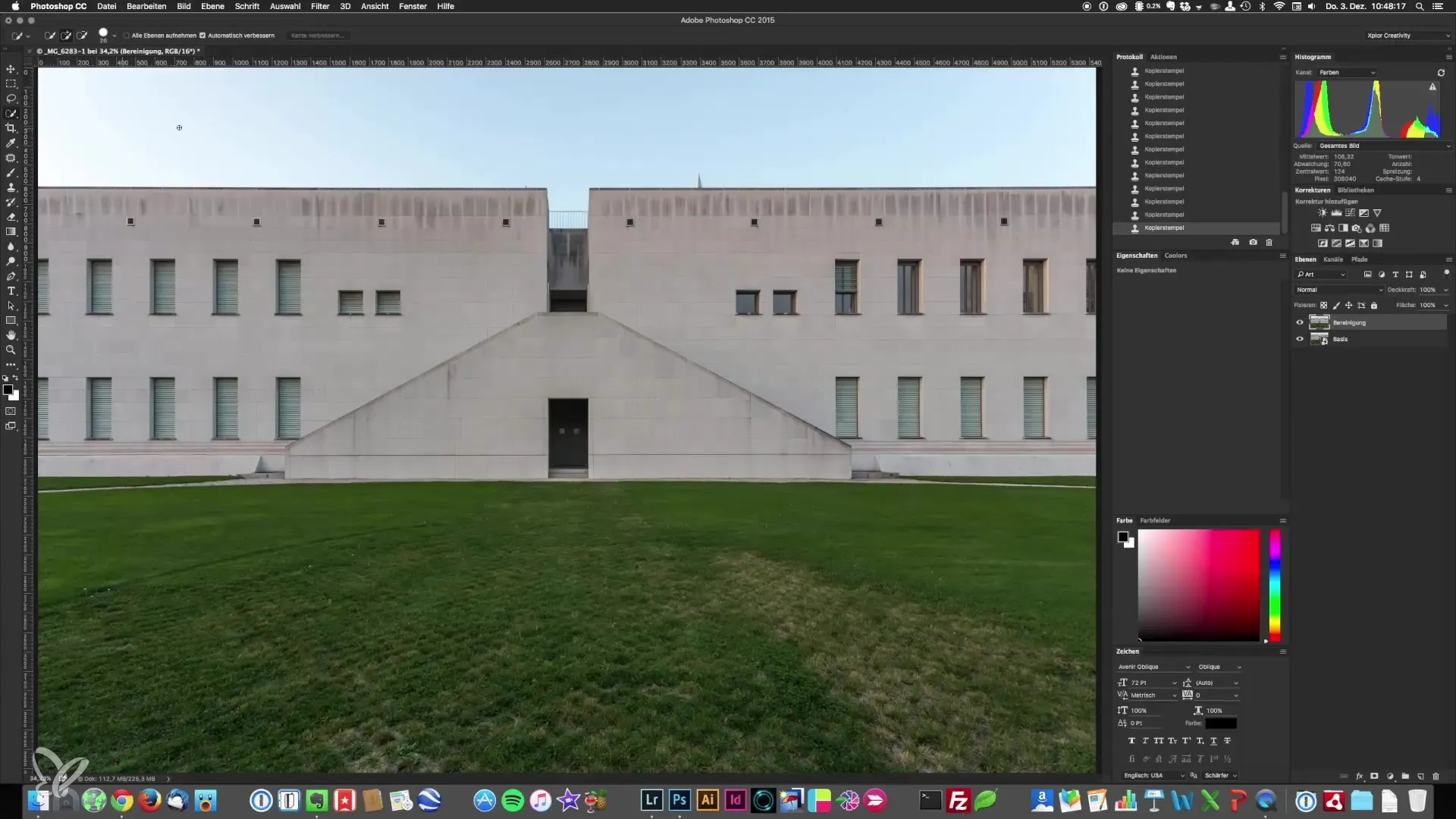
Прецизни избори с инструмента за рисуване
Ако искаш да направиш още по-прецизен избор, инструментът за рисуване (кратък клавиш: „P“) е полезен. Това изисква малко практика, но бързо ще научиш как да рисуваш прави линии и криви. За да тренираш работата с инструмента за рисуване, можеш да посетиш сайта bz.method.ac. Там ще намериш интерактивни упражнения, които да ти помогнат да усъвършенстваш координационните си умения.
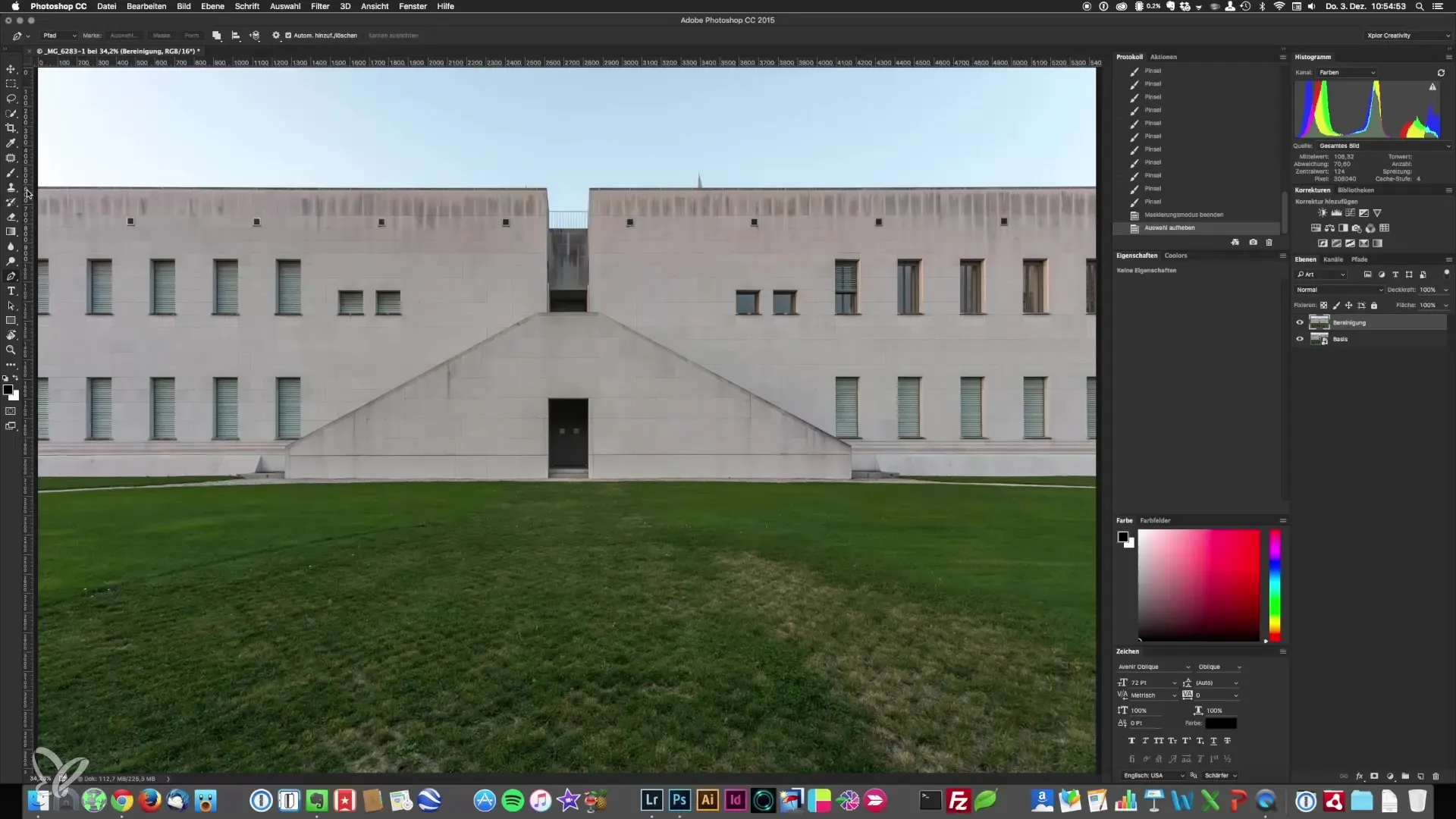
Започни работата си с инструмента за рисуване извън изображението, за да гарантираш, че получаваш чист ръб. Постави първите си точки и създай избор, като проследиш зоната около небето. Отдели време за тази задача, тъй като прецизността е решаваща за крайния резултат.
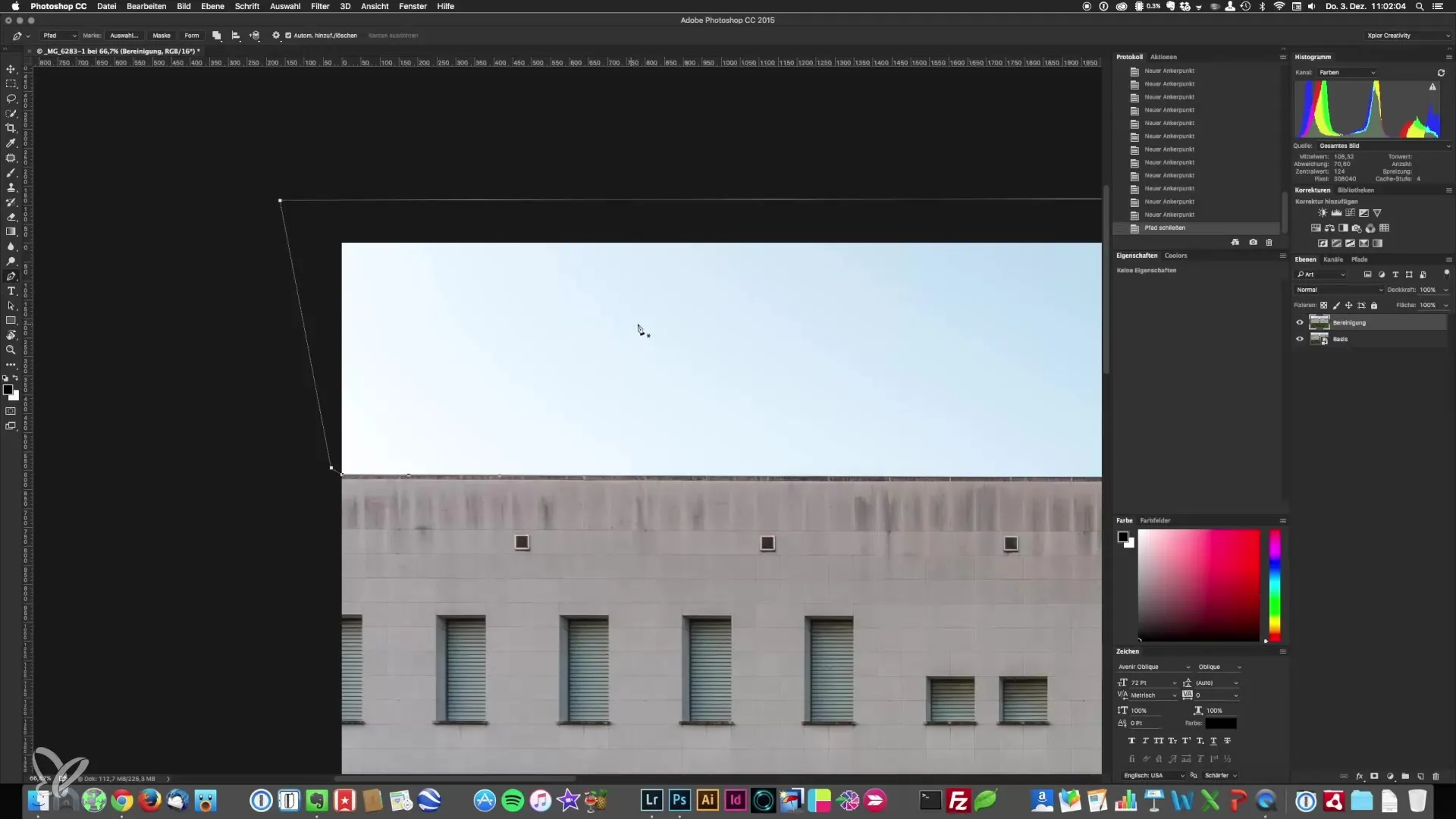
След като поставиш всички точки, щракни с десния бутон на мишката в избраната зона и избери „Създаване на избор“. При това е важно нивото на мекия ръб да бъде минимално, за да се осигури остро ограничение. Стойността 0,5 е често идеална. След това запази избора, за да можеш лесно да го извикаш по-късно.
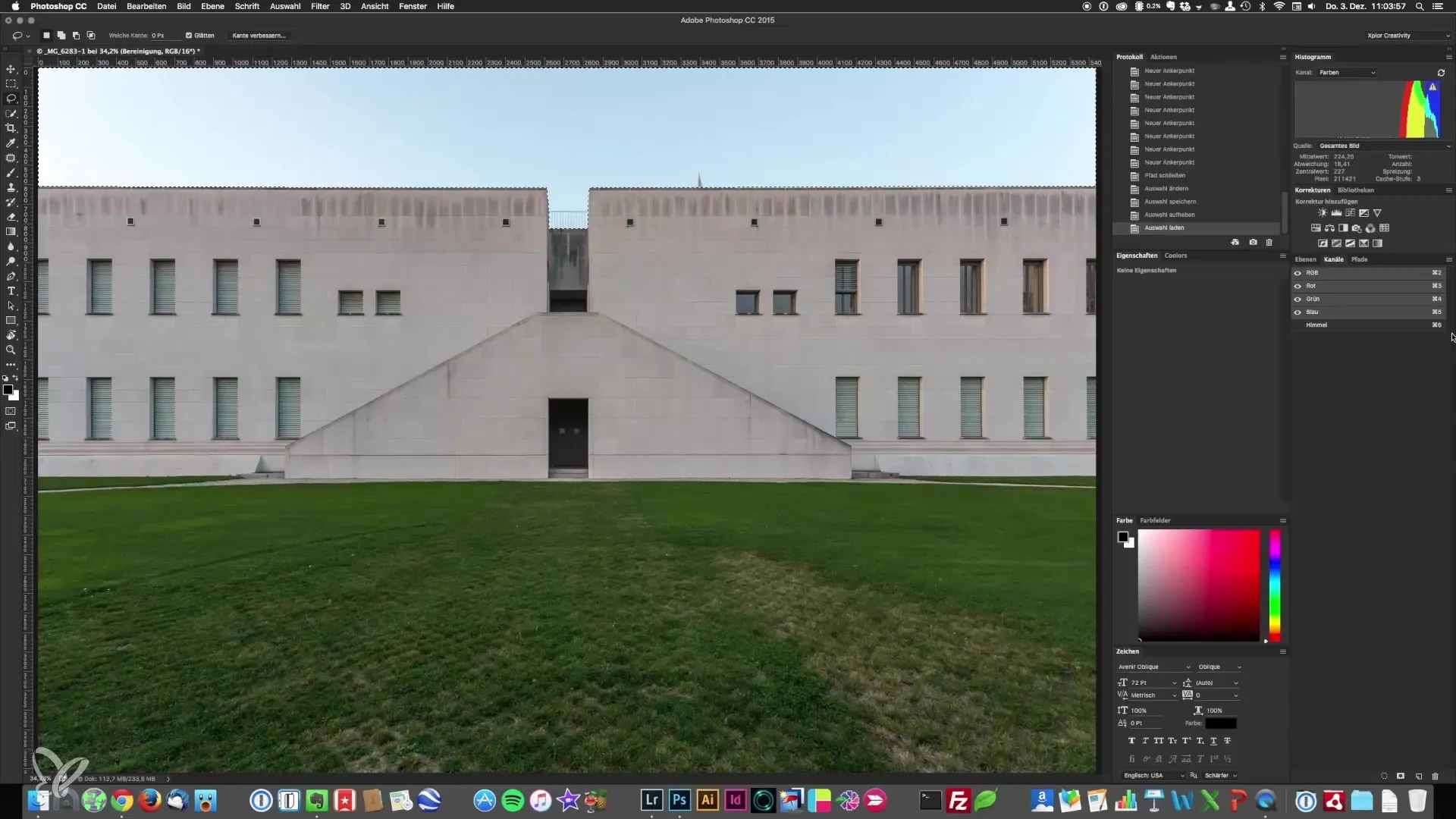
Създаване на облаци – два метода
С избора на небето си си готов да добавиш облаци. Има различни методи за постигане на това. Един прост начин е да използваш филтъра „Рендериране“ в Photoshop. Това генерира облаци, които след това можеш да редактираш с инструмента за гума (кратък клавиш: „E“). Увери се, че почиствате ръбовете на облаците, за да постигнеш естествен вид. Мекотата на ръбовете е решаваща за добра интеграция в небето.
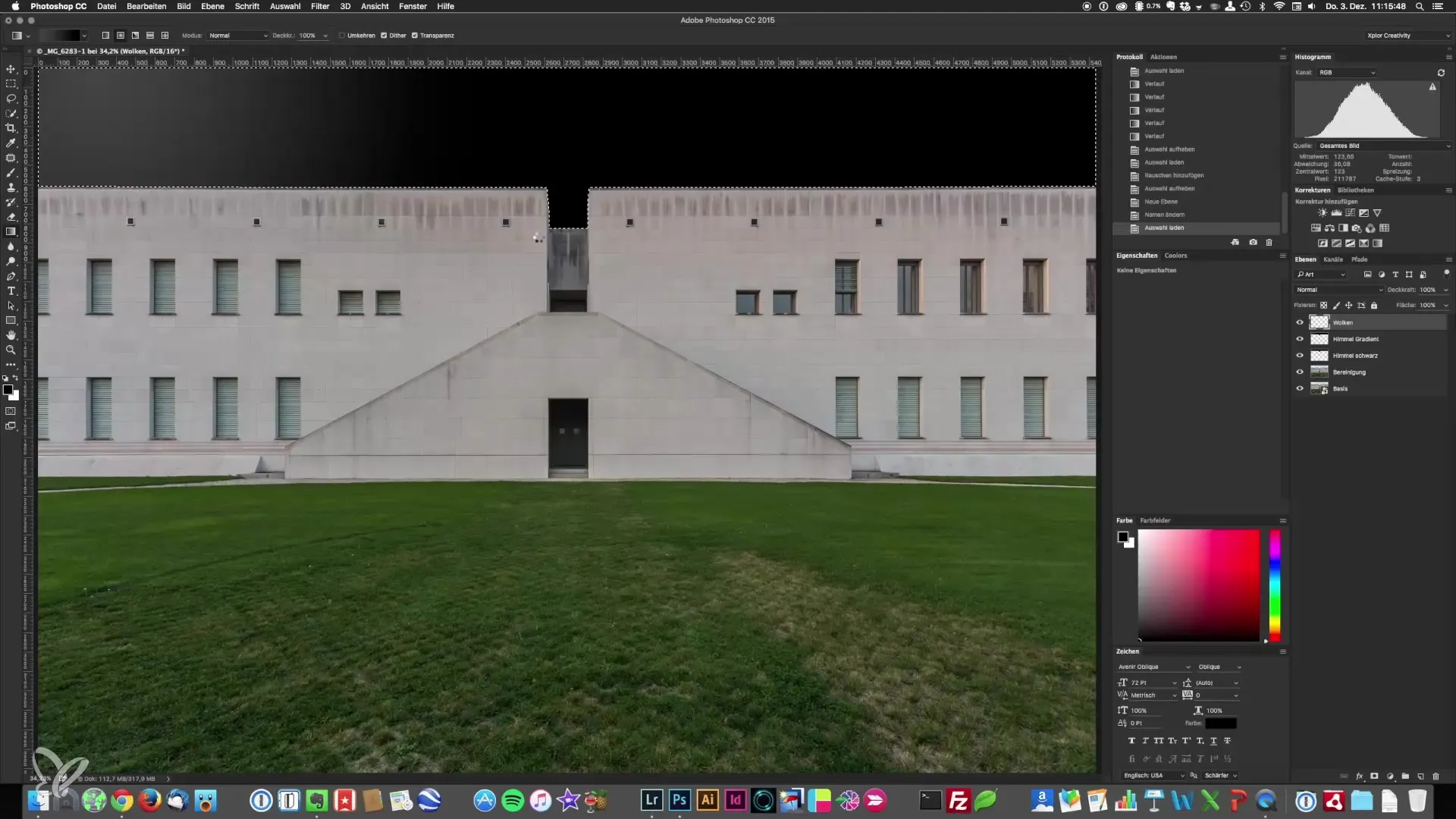
За втория метод можеш да използваш филтъра за „движение на размазване“. Можеш да настроиш ъгъла и разстоянието, за да постигнеш желания динамичен ефект. Това придава на облаците чувство за живот чрез движение и създава интересен контраст с статичната архитектура.
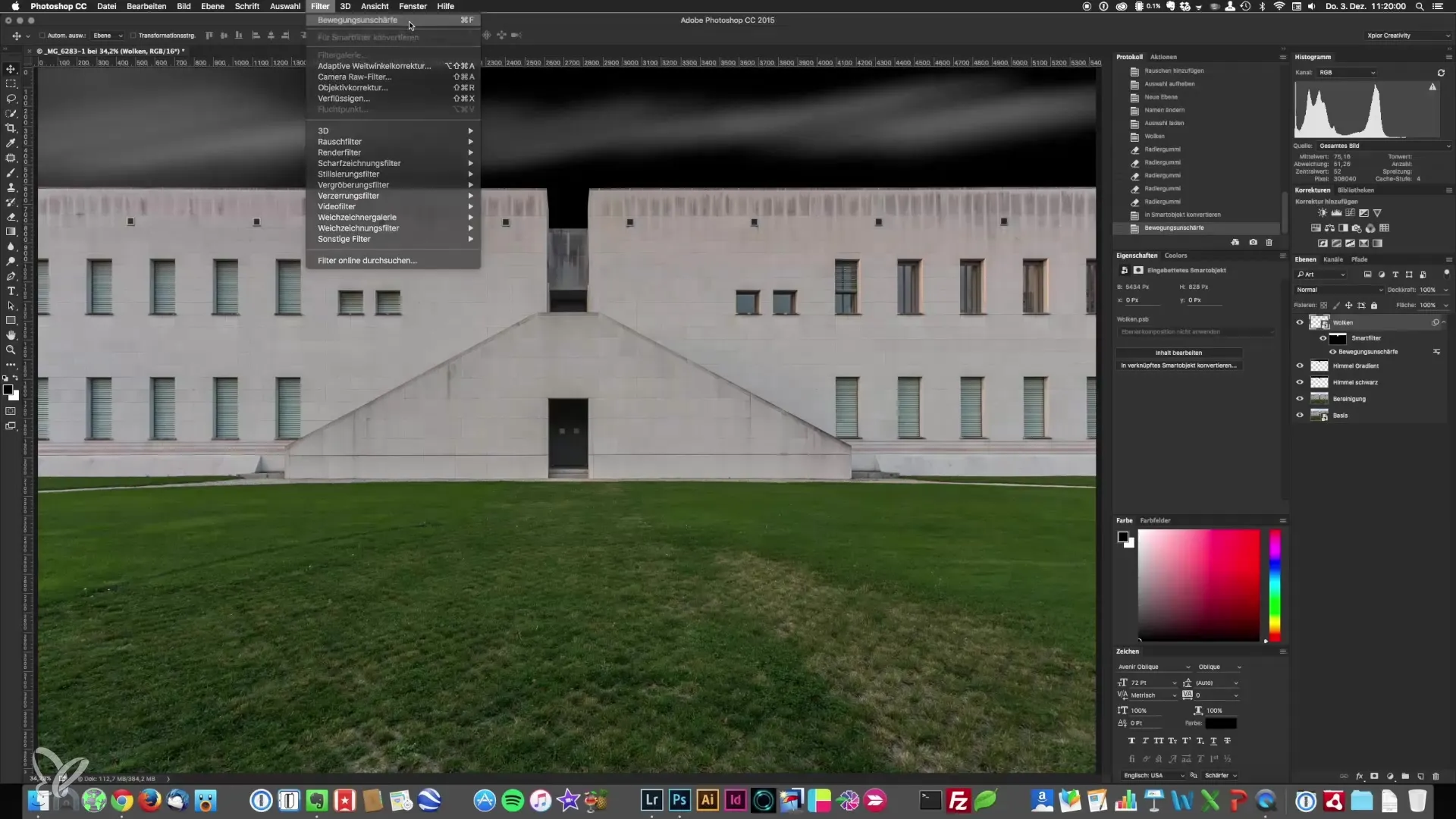
Избягване на грешки: Огъване и преходи
Чест проблем при обработката е огъването, което се получава от остри преходи между цветове. За да избегнеш това, е полезно след добавяне на облаци да приложиш филтър за шум. Това гарантира плавен преход и запазва гледката свободна от нежелани артефакти. Задай стойността на шума на ниско ниво, за да запазиш качеството на изображението си.
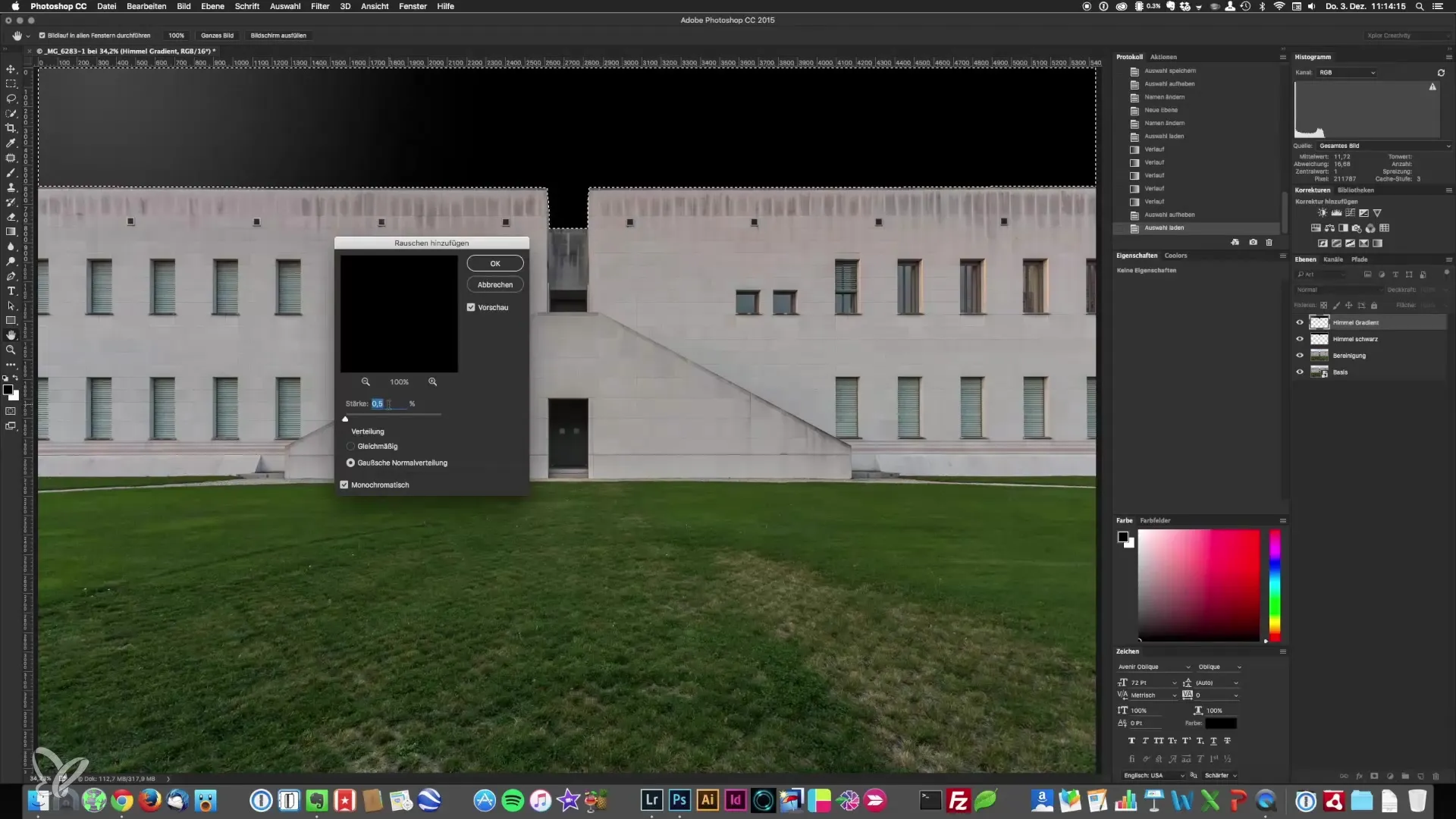
Настройване на цвета и последваща обработка
След като небето и облаците са добавени, трябва да преразгледаш цялата сцена. Понякога конвертиране в черно-бяло може да помогне за оценка на композицията на изображението и за получаване на ясна представа как трябва да изглежда финалната снимка. Това също така помага да се увериш, че изображението има хармонична композиция.
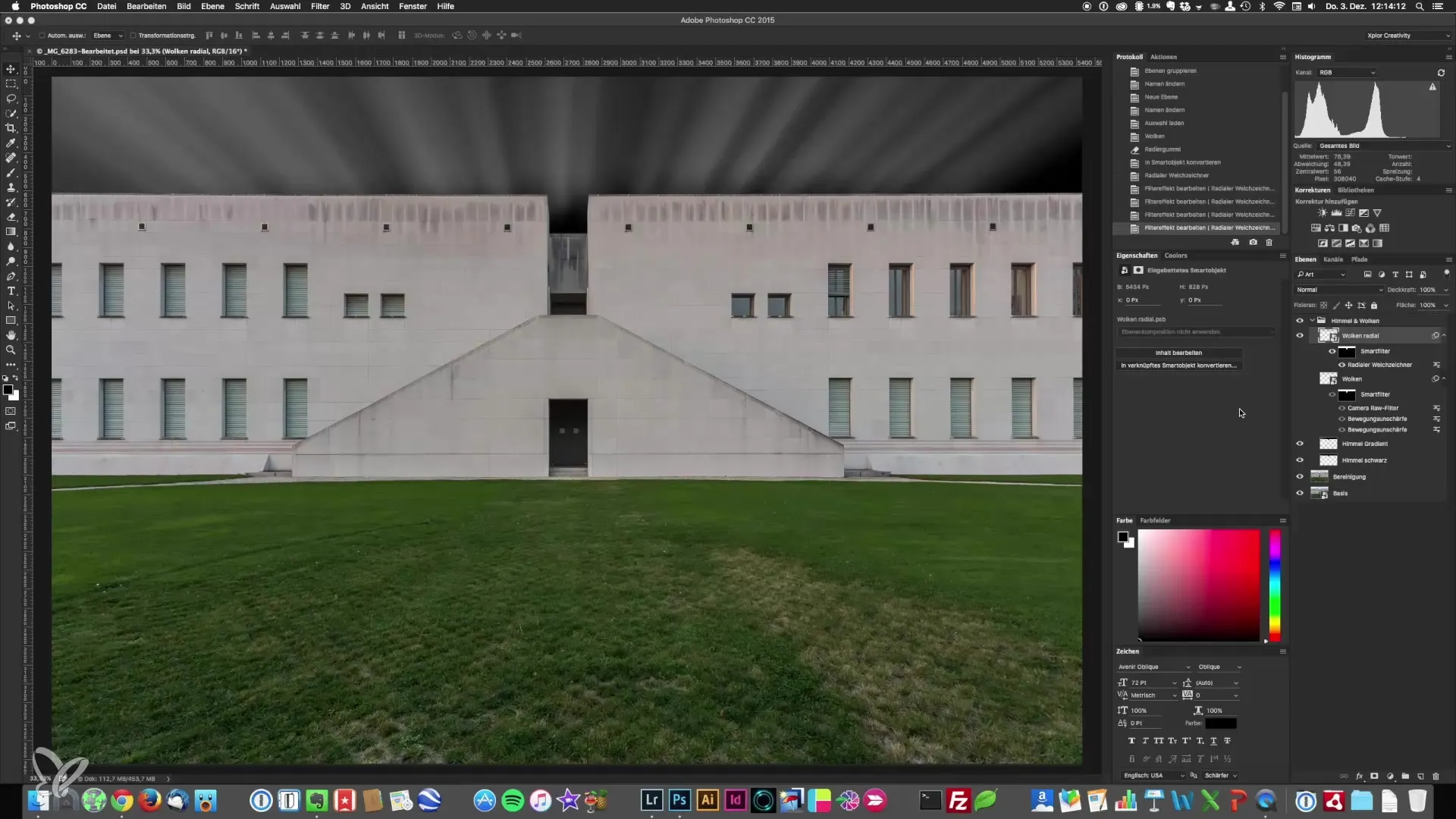
Резюме – Перфектно оформени небеса и облаци в архитектурната фотография
С тези стъпки сега разполагаш с инструментите и техниките, за да редактираш небето в архитектурните си изображения и да интегрираш облаците реалистично. Създай перфектната атмосфера за фотографиите си и ги оживи.
Често задавани въпроси
Как ефективно да избера небето?Използвай инструмента за бърз избор, последван от уточнения с инструмента за четка.
Нуждая ли се от специален софтуер, за да създам облаци?Photoshop предлага всички необходими инструменти и филтри за това.
Как да избягам от огъването в изображенията си?Чрез прилагане на филтър за шум върху обработените области можеш да предотвратиш нежеланите преходи.
Мога ли да коригирам несъвършени линии с инструмента за рисуване?Да, инструментът за рисуване позволява прецизни корекции дори при сложни ръбове.
Как да запазя избора в Photoshop?Щракни с десния бутон в избора и избери „Запазване на избора“.


